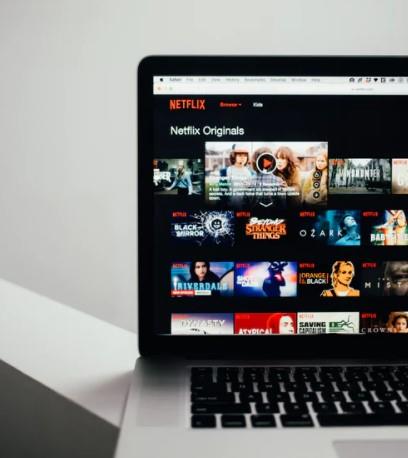Planerar du att byta ut eller ta bort en profil i ditt Netflix -konto men vet inte var du ska börja? Om du gör det är det här artikeln du letar efter. Som vi kommer att ge en guide om hur du tar bort en Netflix -profil med din dator, mobil gadget eller en strömningsenhet.
Vad är Netflix?
Netflix betraktas som den ledande streamingtjänsten i världen. Med över 209 miljoner prenumeranter över hela världen erbjuder det ett stort urval av filmer, TV -serier och dokumentär visar att tillgodoser alla åldrar. För att ha ett konto måste du välja en månatlig plan från de olika prenumerationer som är tillgängliga beroende på vilket land du befinner dig i.
Vad är en Netflix -profil?
En abonnent kan skapa en Netflix -profil där de kan anpassa sin streamingupplevelse. Högst fem profiler kan skapas som du kan dela med medlemmarna i ditt hushåll. En profil har möjlighet att välja sina egna språkpreferenser, välja sina uppspelningsinställningar, personaliserat min lista eller betyg och skapa deras profillås.
Hur skapar jag en Netflix -profil?
Kontrollera guiden nedan om hur du skapar en Netflix -profil för ditt konto. Observera att den här funktionen endast är tillgänglig för enheter som gjorts efter 2013.
- Logga in på ditt Netflix -konto .
- Åtkomst till hantera profiler .
- Välj Lägg till profil .
- Välj ditt föredragna namn för profilen. Om profilen är avsedd för små barn väljer du barn .
- Klicka på Fortsätt för att spara ändringarna i ditt Netflix -konto.
Netflix -profilen som du har skapat bör nu återspeglas på ditt konto. Upprepa stegen ovan om du vill skapa en ytterligare Netflix -profil.
Hur tar jag bort en profil i ett Netflix -konto?
Att ta bort en Netflix -profil är enkel och enkel. Du kan göra detta genom att antingen använda en webbläsare, en mobil eller en streaming -enhet. Se de angivna stegen om det finns en oanvänd Netflix -profil som du vill ta bort.
Ta bort en Netflix -profil med en webbläsare
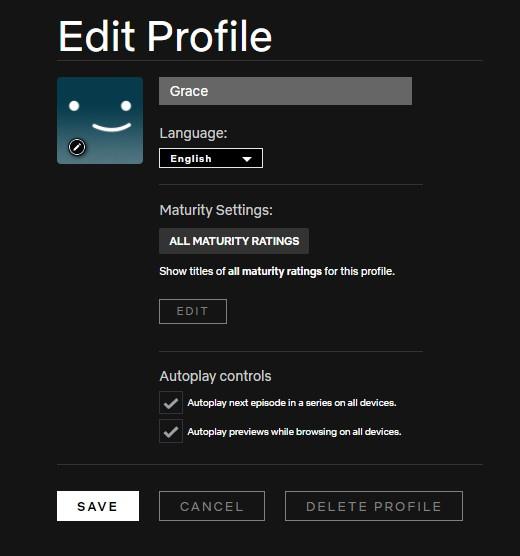
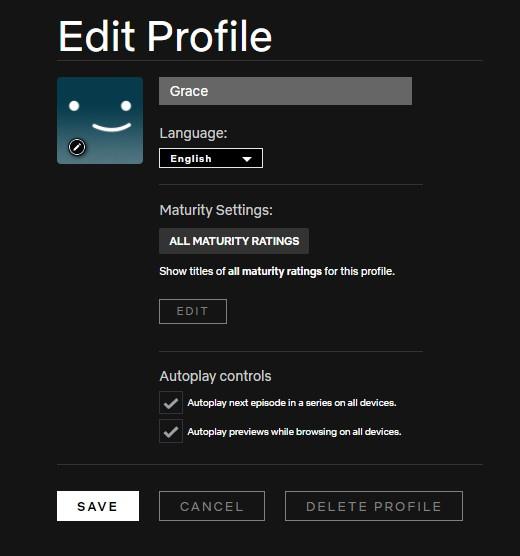
- Öppna din föredragna webbläsare.
- Gå till Netflix officiell webbplats .
- Logga in med ditt användarnamn och lösenord.
- Välj Hantera profiler .
- Klicka på profilen du vill ta bort från ditt Netflix -konto.
- Bläddra ner längst ner, välj Radera profil .
- Ett meddelande kommer att reflektera över skärmen som bekräftar borttagningen av profilen som inkluderar borttagandet av profilens visningshistorik i ditt Netflix -konto. Klicka på Radera profil för att slutföra processen.
Radera en Netflix -profil från en mobil enhet
- Öppna Netflix -appen och logga in.
- Tryck på profilikonen som finns i det övre högra hörnet på skärmen.
- Välj Hantera profiler .
- Tryck på den profil du vill ta bort.
- Klicka på Radera profil .
- Välj sedan Radera profil igen för att ta bort framgångsrikt.
Radera profil i Netflix med en streamingenhet
Även om det finns några mindre skillnader beroende på vilken strömningsenhet du använder, är stegen nästan lika med en som ges nedan.
- På hemskärmen på din streamingenhet, åtkomst till Netflix -appen .
- Gå till hantera profiler .
- Tryck på den profil du vill ta bort under hanterprofiler.
- Tryck på Radera profil . När ett meddelande reflekterar på skärmen, tryck på knappen Radera profil igen för att ta bort profilen du vill eliminera.
Andra intressanta artiklar:
- Hur man fixar minecraft -launcher laddas inte | Ny & uppdaterad 2021
- Hur man köper ångplånbok med GCASH 2023 | Uppdaterad guide
- Hur man fixar NBA 2K22 2KSports Server inte tillgängligt fel | Ny 2021
- Hur man fixar NBA 2K22 laddar inte på Steam | Ny 2021
Besök vår Androidhow YouTube -kanal för mer felsökande videor och tutorials.